iPadユーザガイド
- ようこそ
-
-
- iPadOS 26に対応しているiPadのモデル
- iPad mini(第5世代)
- iPad mini(第6世代)
- iPad mini(A17 Pro)
- iPad(第8世代)
- iPad(第9世代)
- iPad(第10世代)
- iPad(A16)
- iPad Air(第3世代)
- iPad Air(第4世代)
- iPad Air(第5世代)
- 11インチiPad Air(M2)
- 13インチiPad Air(M2)
- 11インチiPad Air(M3)
- 13インチiPad Air(M3)
- 11インチiPad Pro(第1世代)
- 11インチiPad Pro(第2世代)
- 11インチiPad Pro(第3世代)
- 11インチiPad Pro(第4世代)
- 11インチiPad Pro(M4)
- 11インチiPad Pro(M5)
- 12.9インチiPad Pro(第3世代)
- 12.9インチiPad Pro(第4世代)
- 12.9インチiPad Pro(第5世代)
- 12.9インチiPad Pro(第6世代)
- 13インチiPad Pro(M4)
- 13インチiPad Pro(M5)
- 設定の基本
- 自分だけのiPadにカスタマイズする
- iPadでワークフローを効率化する
- Apple Pencilでできるその他の操作
- お子様向けにiPadをカスタマイズする
-
- iPadOS 26の新機能
-
-
- FaceTimeを使ってみる
- FaceTimeリンクを作成する
- Live Photosを撮る
- FaceTimeのオーディオ通話ツールを使用する
- ライブキャプションおよびライブ翻訳を使用する
- 通話中にほかのアプリを使用する
- グループFaceTime通話をかける
- SharePlayを使用して一緒に視聴したりプレイしたりする
- FaceTime通話中に画面を共有する
- FaceTime通話中のリモート操作をリクエストする/許可する
- FaceTime通話で書類の共同作業を行う
- ビデオ会議機能を使用する
- FaceTime通話をほかのAppleデバイスに引き継ぐ
- FaceTimeビデオの設定を変更する
- FaceTimeオーディオの設定を変更する
- 外見を変更する
- 通話を終了する/「メッセージ」に切り替える
- 通話をスクリーニングする/フィルタリングする
- FaceTime通話を拒否する/スパムとして報告する
-
- 「メッセージ」を使ってみる
- メッセージを設定する
- iMessageについて
- メッセージを送信する/メッセージに返信する
- あとで送信するようにテキストメッセージをスケジュールする
- メッセージの送信を取り消す/編集する
- メッセージを管理する
- 検索する
- メッセージを転送する/共有する
- グループチャット
- 画面を共有する
- プロジェクトを共同作業する
- 背景を追加する
- iMessage対応アプリを使用する
- チャット内で投票を行う
- 写真やビデオを撮影して編集する
- 写真やリンクなどを共有する
- ステッカーを送信する
- ミー文字を作成する/送信する
- Tapbackで反応する
- テキストをフォーマットしたりメッセージをアニメートしたりする
- スケッチを描く/メッセージを手書きする
- GIFを送信する/保存する
- オーディオメッセージを送受信する
- 位置情報を共有する
- 開封証明のオン/オフを切り替える
- 通知を停止する/消音する/変更する
- テキストをスクリーニングする/フィルタリングする/報告する/ブロックする
- メッセージと添付ファイルを削除する
- 削除したメッセージを復元する
-
- iPadでパスワードを使用する
- Webサイトまたはアプリのパスワードを確認する
- Webサイトまたはアプリのパスワードを変更する
- パスワードを削除する
- 削除したパスワードを復元する
- Webサイトまたはアプリのパスワードを作成する
- パスワードを大きい文字で表示する
- パスキーを使ってWebサイトやアプリにサインインする
- Appleでサインイン
- パスワードを共有する
- 強力なパスワードを自動入力する
- 自動入力から除外されたWebサイトを表示する
- 安全性の低いパスワードまたは侵害されたパスワードを変更する
- パスワードと関連情報を表示する
- パスワード履歴を表示する
- Wi-Fiのパスワードを確認する
- AirDropでパスワードを安全に共有する
- すべてのデバイスでパスワードを利用できるようにする
- 確認コードを自動入力する
- サインイン時のCAPTCHAチャレンジを減らす
- 2ファクタ認証を使用する
- セキュリティキーを使用する
- MacのFileVault復旧キーを確認する
-
- Safariを使ってみる
- Webをブラウズする
- Webサイトを検索する
- ハイライトを表示する
- Safariの設定をカスタマイズする
- Safariプロファイルを複数作成する
- Webページの読み上げを聞く
- タブでオーディオを消音にする
- Webサイトをブックマークに登録する
- Webアプリとして開く
- Webサイトをお気に入りとしてブックマークに登録にする
- ページをリーディングリストに保存する
- ほかの人から共有されているリンクを見つける
- PDFをダウンロードする
- Webページに注釈を付ける/WebページをPDFとして保存する
- フォームに入力する
- 機能拡張を入手する
- キャッシュとCookieを消去する
- Cookieを有効にする
- ショートカット
- ヒント
-
- アクセシビリティ機能を使ってみる
- 設定中にアクセシビリティ機能を使用する
- Siriのアクセシビリティ設定を変更する
- アクセシビリティ機能のオン/オフを素早く切り替える
- アクセシビリティ設定をほかのデバイスと共有する
-
- VoiceOverをオンにして練習する
- VoiceOverの設定を変更する
- VoiceOverジェスチャを使用する
- VoiceOverがオンのときにiPadを操作する
- ローターを使ってVoiceOverを制御する
- オンスクリーンキーボードを使用する
- 指で書く
- 画面をオフのままにする
- 外部キーボードでVoiceOverを使用する
- 点字ディスプレイを使用する
- 画面上で点字を入力する
- 点字ディスプレイで点字アクセスを使用する
- ジェスチャとキーボードショートカットをカスタマイズする
- ポインティングデバイスでVoiceOverを使用する
- 周囲にあるものの説明をライブで取得する
- アプリでVoiceOverを使用する
-
- 身体機能のためのアクセシビリティ機能の概要
- AssistiveTouchを使用する
- iPadで調整可能なオンスクリーントラックパッドを使用する
- 目の動きでiPadを制御する
- 頭の動きでiPadを制御する
- iPadのタッチへの反応を調整する
- 自動で電話を受ける
- 「Face IDと注視」の設定を変更する
- 音声コントロールを使用する
- トップボタンまたはホームボタンを調整する
- Apple TV 4K Remoteのボタンを使う
- ポインタの設定を調整する
- キーボードの設定を調整する
- 外部キーボードでiPadを操作する
- AirPodsの設定を調整する
- Apple Pencilのダブルタップとスクイーズの設定を調整する
- 著作権および商標
iPadでジャーナルを書く
ジャーナルアプリでは、毎日の何気ない瞬間や特別な出来事の中で感じたことを簡単に記録できます。何について書けばよいか、トピックを提案してもらうこともできます。
ジャーナルのエントリーを作成する
iPadでジャーナルアプリ
 を開きます。
を開きます。画面上部にある
 をタップします。
をタップします。入力を開始するか、
 をタップし、Apple Pencilを使用して手書きのエントリーを作成します。
をタップし、Apple Pencilを使用して手書きのエントリーを作成します。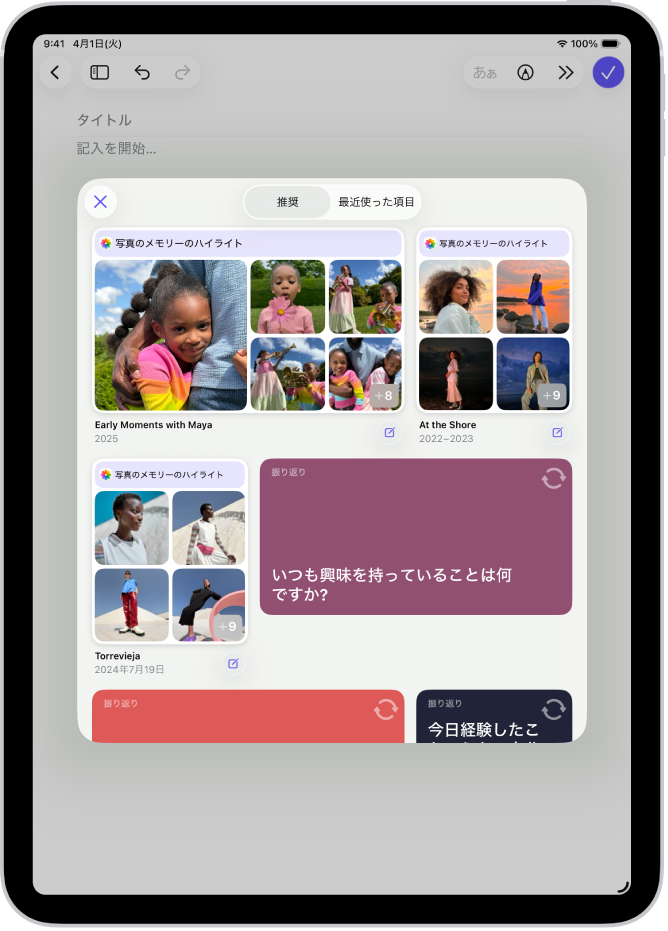
ジャーナル記入の提案を使用する
ジャーナル記入の提案により外出、写真、ワークアウトなどがインテリジェントにグループ化され、体験を思い出したり振り返ったりするのに役立ちます。同じApple Accountにサインインしている場合は、iPhoneからiPadにジャーナル記入の提案を同期できます。
iPadでジャーナルアプリ
 を開きます。
を開きます。画面上部にある
 をタップします。
をタップします。 をタップします。
をタップします。 が表示されない場合は、
が表示されない場合は、 をタップしてから、「ジャーナル記入の提案」をタップします。
をタップしてから、「ジャーナル記入の提案」をタップします。おすすめの提案をブラウズするか、「最近」をタップして提案を日付順に表示します。
提案されたすべての添付ファイルを使用して新しいエントリーを開始するには、提案の右下隅にある
 をタップします。
をタップします。エントリーを作成する前に添付ファイルをプレビューするには、提案をタップしてから、以下のいずれかの操作を行います:
添付ファイルをブラウズする: 添付ファイルをスワイプします。
リスト表示に変更する: すべての添付ファイルの詳細情報を表示するには、
 をタップします。
をタップします。使用したい添付ファイルを選択する: 添付ファイルをタップして、選択または選択解除します。
「エントリーに追加」をタップして書き始めるか、
 をタップして提案リストに戻ります。
をタップして提案リストに戻ります。
提案を削除するには、提案をタッチして押さえたままにしてから、「削除」をタップします。
Apple Pencilを使用してエントリーを手書きする
iPadでジャーナルアプリ
 を開きます。
を開きます。ジャーナルのエントリーを作成してから、
 をタップします。
をタップします。Apple Pencilで書き始めてから、次のいずれかを行います:
別のカラーを選択する: パレットのカラーをタップします。
別のツールを選択する: ツールバーをスワイプしてほかのツールを表示してから、使いたいツールをタップします。ツールをもう一度タップすると、線の太さや不透明度などの品質を変更できます。
テキストを選択して変換する:
 をタップして選択したいテキストを囲んでから、テキストを新しい場所にドラッグします。または、
をタップして選択したいテキストを囲んでから、テキストを新しい場所にドラッグします。または、 をタップして「カット」、「コピー」、「ペースト」、「複製」、「微調整」、「テキストとしてコピー」、「翻訳」、または「真っ直ぐにする」を選択します。
をタップして「カット」、「コピー」、「ペースト」、「複製」、「微調整」、「テキストとしてコピー」、「翻訳」、または「真っ直ぐにする」を選択します。単語間の間隔を変更する: 作文ツールを選択して、2つの単語の間をタッチして押さえたままにしてから、左右にドラッグします。
手書きを微調整する: ツールバーの
 をタップしてから、「手書きを自動調整」をオンにします。
をタップしてから、「手書きを自動調整」をオンにします。スペル候補を表示する: 下線の付いた単語をタップしてスペル候補をします。候補を使用する場合は、タップします。
文字を書くときに、手書きの文字をタイプしたテキストに書き写す: 「スクリブル」ツール
 をタップしてから、書き始めます。
をタップしてから、書き始めます。
複数のジャーナルを作成する
iPadでジャーナルアプリ
 を開きます。
を開きます。サイドバーで「すべてのエントリー」の上にある
 をタップし、新しいジャーナルに名前を付けます。
をタップし、新しいジャーナルに名前を付けます。ジャーナルを並べ替えるには、ジャーナル名をタッチして押さえたままにしてから、上下にドラッグします。
ジャーナルの名前、色、またはアイコンを編集するには、そのジャーナルをタッチして押さえたままにしてから、「ジャーナルを編集」を選択します。
ホーム画面からアクションを実行する
iPadのホーム画面で、
 をタッチして押さえたままにします。
をタッチして押さえたままにします。「オーディオを録音」、「写真を追加」、「提案を表示」、または「新規エントリー」を選択します。
別のアプリからジャーナルのエントリーを書き始める
別のアプリで何かをしているときに(ミュージックアプリで曲を聴く、Newsアプリで記事を読むなど)、新しいジャーナルのエントリーに考えを素早く書き留めることができます。
使用中のアプリで、
 または「共有」をタップしてから、「ジャーナル」をタップします。
または「共有」をタップしてから、「ジャーナル」をタップします。「ジャーナル」が表示されていない場合は、「ジャーナル」をアプリの共有オプションをカスタマイズする必要がある場合があります。
考えを入力してから、
 をタップします。
をタップします。
ジャーナルアプリであとからエントリーを見返して詳細を追加することができます。ジャーナルのエントリーを編集するを参照してください。